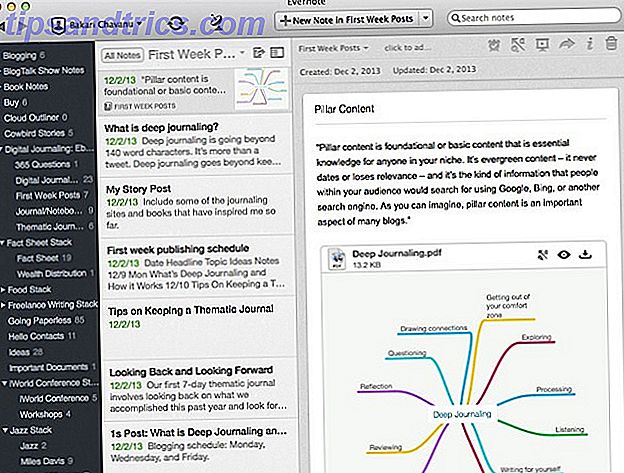Jag älskar bara att slå på mitt Linux-system för att bli hälsad av min fantastiska startskärm innan jag kommer fram till mitt skrivbord utan att ens ha tid att ta en kopp kaffe. Du känner inte på samma sätt?
Jag älskar bara att slå på mitt Linux-system för att bli hälsad av min fantastiska startskärm innan jag kommer fram till mitt skrivbord utan att ens ha tid att ta en kopp kaffe. Du känner inte på samma sätt?
Kanske bör du ändra din startskärm till något du verkligen vill! Eftersom Linux är så mycket anpassningsbar kan du göra exakt det med några få instruktioner. Dessa anvisningar ska fungera bra med nästan vilken grafisk Linuxdistribution som de flesta använder Plymouth för startskärmen.
Vad är Plymouth?
Plymouth är för närvarande startskärmen för valet för de flesta Linux-distributioner. Den har varit i bruk i Fedora sedan 2008, medan Ubuntu gjorde omställningen till Plymouth 2010.

Innan dess hade Ubuntu använt något som kallades xsplash, då vi hade skrivit en artikel. Hur man anpassar Ubuntu Boot Splash-skärmen och -logotyp. Hur man anpassar Ubuntu Boot Splash-skärmen och -logo Letar du efter ett sätt att anpassa din Ubuntu-skärm? Vill du finjustera logotypen för din valda skrivbordsmiljö? Vi visar dig hur det är möjligt. Läs mer om hur du ändrar xsplashs egenskaper. Förändringen sågs som nödvändig, eftersom xsplash fungerade inte, det gav inte en flimmerfri, snabb och jämn upplevelse. Det kräver inte heller att den grafiska servern i X körs innan den kan visa startskärmen, så att skärmen kan visas innan systemet faktiskt måste ladda resten av operativsystemet. Därför är det ett helt annat projekt, och kräver helt olika instruktioner för att ändra skärmen.
Hitta ett tema och installera det

Innan du kan ändra ditt tema måste du hitta ett tema som du vill byta till! Det finns ett anständigt antal teman som du kan hitta över internet, och några finns rätt i din distributionens förråd. I Fedora kan du till exempel söka "plymouth-tema" och en lista med tillgängliga startteman från arkiverna visas. Installation bör vara lätt att göra, eftersom teman finns antingen i förråd, online i en paketfil (t.ex. .deb eller .rpm) eller med ytterligare instruktioner om hur man installerar temat. Om du hittar ett tema online som inte ligger i någon av de tre kategorierna, kanske det inte är värt att försöka installera det specifika temat.
Ställ in det
Om du antar att installationen gick bra, har du nu temat installerat, men inte aktiverat. Detta kan enkelt göras genom att köra några kommandon. För att se vilka teman du har tillgång till, kör sudo plymouth-set-default-theme --list . Du får nu en lista över olika teman att välja mellan, och när du ser namnet på det tema du vill ha, kör sudo plymouth-set-default theme --rebuild-initrd . Så för detta exempel, om tematets namn är "hot-dog", skulle kommandot vara sudo plymouth-set-default-theme hot-dog --rebuild-initrd . Den sista taggen, --rebuild-initrd, är nödvändig eftersom den omkonfigurerar startprocessen för att inkludera det nya temat, snarare än att bara ändra en konfigurationsfil. Med andra ord slutför det processen.
Finalen

Ge kommandot ett par sekunder att köra, och när det är klart kan du starta om systemet. När jag valde att installera Fedoras startskärm för snabbkorgen i namnet "Beefy Miracle" -utgåvan, får jag nu se en korv istället för det traditionella laddningsstarttemat som har blivit ett lättkännetecken för Fedora. Oroa dig dock, varmen är fortfarande funktionell eftersom senapet visar uppstarten. Jag hoppas att du hittar ett tema som du gillar att ha precis som jag gjorde.
Är en startskärm ännu nödvändig? Vad är det bästa du någonsin sett? Låt oss veta i kommentarerna!